Cách tắt nguồn, bật nguồn hoặc khởi động lại iPhone SE 2020
5 ứng dụng chỉnh sửa ảnh tốt nhất trên điện thoại / Cách ghi âm, ghi hình cuộc gọi Skype trên mọi thiết bị
>> DÒNG BÀI HOT: BẢNG GIÁ ĐIỆN THOẠI
Nếu bạn chưa từng sử dụng iPhone với nút Home, việc đơn giản như tắt nguồn, bật nguồn, hay khởi động lại thiết bị này cũng có thể làm khó bạn. Tuy nhiên bạn không cần lo lắng vì ngay sau đây chúng tôi sẽ giới thiệu đến bạn tất cả những cách tắt, bật, hoặc khởi động lại iPhone SE 2020.
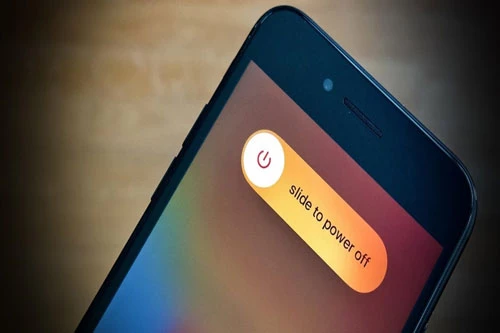
Ảnh minh họa
Apple cung cấp rất nhiều cách giúp người dùng tắt nguồn, bật nguồn, hoặc khởi động lại iPhone, và tin vui là bạn có thể sử dụng tất cả những cách này trên iPhone SE 2020.
4 cách tắt nguồn iPhone SE 2020
Bạn có tổng cộng 4 cách tắt nguồn iPhone SE 2020 và bạn có thể áp dụng nó khi ở trong rạp chiếu phim, lớp học, hoặc bất kỳ nơi nào yêu cầu tắt nguồn điện thoại thay vì để nó ở chế độ im lặng.
Cách 1: Tắt nguồn iPhone SE 2020 bằng nút bấm vật lý
Cách dễ nhất để tắt nguồn iPhone SE 2020 là nhấn và giữ nút nguồn (còn gọi là nút Side) cho đến khi bạn thấy màn hình Slide to power off xuất hiện. Sau đó, bạn vuốt thanh trượt Slide to power off sang bên phải để tắt máy.
Cách 2: Tắt nguồn iPhone SE 2020 bằng tổ hợp các nút bấm vật lý
Với cách truyền thống ở trên, bạn sẽ mất khoảng 4 giây trước khi thấy thanh trượt Slide to power off. Apple cung cấp những cách khác nhanh hơn và bạn chỉ cần phân nửa thời gian đó để kích hoạt thanh trượt Slide to power off, đó là sử dụng những tổ hợp nút bấm vật lý. Các tổ hợp nút bấm vật lý bạn có thể sử dụng bao gồm:
- Nhấn và giữ nút nguồn + nút tăng âm lượng.
- Nhấn và giữ nút nguồn + nút giảm âm lượng.
- Nhấn và giữ nút nguồn + nút tăng âm lượng + nút giảm âm lượng.
Bất kỳ tổ hợp phím nào ở trên đều sẽ kích hoạt màn hình Emergency SOS vốn cũng bao gồm thanh trượt Slide to power off. Tại đây, bạn chỉ cần trượt thanh trượt sang bên phải để tắt iPhone SE 2020.
Cách 3: Tắt nguồn iPhone SE 2020 từ trình đơn Settings
Nếu không muốn sử dụng nút bấm vật lý, bạn có thể sử dụng chức năng tắt nguồn có sẵn trên iOS trong trình đơn Settings.
Mở trình đơn Settings, chọn General, sau đó di chuyển xuống dưới cùng và chọn Shut Down.
Thanh trượt Slide to power off sẽ hiện ra ngay lập tức. Tại đây, bạn hãy trượt nó sang phải để tắt thiết bị.
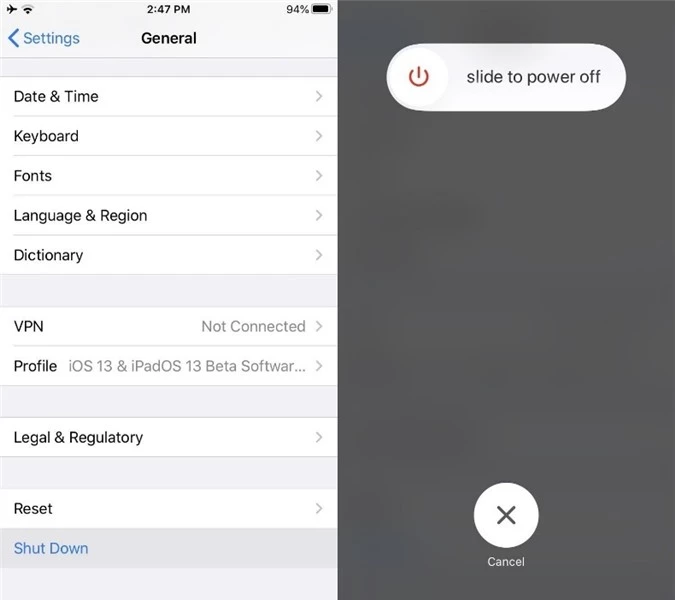 |
AssistiveTouch là tính năng trợ năng trên màn hình của Apple và bạn có thể sử dụng nó để tắt máy nếu muốn.
Đầu tiên, bạn cần bật AssistiveTouch sử dụng một trong những cách sau đây:
- Đọc câu lệnh Siri Start AssistiveTouch.
- Truy cập Settings > Accessibility > Touch > AssistiveTouch, sau đó bật công tắc tương ứng.
- Truy cập Settings > Accessibility > Accessibility Shortcut, sau đó chọn tùy chọn AssistiveTouch. Tiếp theo, bạn bấm ba lần nút Home và chọn AssistiveTouch từ trình đơn bung lên.
Sau khi kích hoạt AssistiveTouch, bạn bấm lên biểu tượng của nó trên màn hình, chọn Device, sau đó nhấn và giữ lên tùy chọn Lock Screen cho đến khi trình đơn Slide to power off xuất hiện. Cuối cùng, bạn vuốt thanh trượt sang phải để tắt iPhone SE 2.
2 cách bật nguồn iPhone SE 2020
Sau khi iPhone SE 2020 tắt nguồn hoàn toàn, có thể bạn sẽ thắc mắc làm sao để bật nguồn của nó? Không giống như khi tắt nguồn, bạn chỉ có 2 cách để bật nguồn iPhone SE 2020.
Cách 1: Bật nguồn iPhone SE 2020 bằng nút vật lý
Sau khi tắt nguồn iPhone SE 2020 bằng nút nguồn vật lý, bạn chỉ cần bấm và giữ lên nút này cho đến khi logo Apple xuất hiện.
Cách 2: Bật nguồn iPhone SE 2020 bằng dây sạc hoặc đế sạc không dây
Mặc định, tất cả các dòng iPhone đều tự động bật nguồn khi người dùng kết nối nó với dây sạc và iPhone SE 2020 cũng không ngoại lệ. Sau khi tắt nguồn, bạn có thể kết nối iPhone SE 2 với dây sạc USB A sang Lightning, USB C sang Lightning, hoặc đế sạc không dây chuẩn Qi. Bạn có thể sử dụng cục sạc 5 W đi kèm khi mua máy hoặc củ sạc 18 W mua rời.
Cách khởi động lại iPhone SE 2020 tự động
Tất cả những phương pháp kể trên đều chỉ tắt nguồn hoặc mở nguồn thiết bị, không có cách nào cho phép tắt nguồn và sau đó tự động bật nguồn iPhone SE 2020. Trên thực tế, bạn có ít nhất 3 cách để tắt nguồn và sau đó bật nguồn iPhone SE 2020 tự động.
Cách 1: Khởi động nóng iPhone SE 2020
Khởi động nóng (force restart hay hard reset) iPhone SE 2020 không đơn thuần chỉ dừng lại ở việc tắt nguồn và bật nguồn iPhone tự động, nó còn giúp xử lý rất nhiều vấn đề người dùng gặp phải trong quá trình sử dụng iPhone như máy treo, đơ, hoặc ứng dụng hoạt động sai cách.
Thao tác khởi động nóng iPhone SE 2020 rất đơn giản, bạn chỉ cần bấm và thả nút tăng âm lượng, sau đó bấm và thả nút giảm âm lượng, và cuối cùng bấm và giữ nút nguồn cho đến khi logo Apple xuất hiện.
Cách 2: Khởi động lại iPhone SE 2020 bằng AssistiveTouch
Bên cạnh tùy chọn tắt nguồn, AssistiveTouch còn có sẵn tùy chọn cho phép tắt nguồn và sau đó bật nguồn iPhone SE 2020 tự động.
Đầu tiên, bạn bật AssitiveTouch theo những cách kể trên.
Sau đó, bạn bấm lên biểu tượng AssistiveTouch, chọn Device, chọn More, sau đó chọn Restart. Cuối cùng, bạn bấm nút Restart từ hộp thoại xác nhấn và iPhone SE 2 sẽ tắt nguồn sau đó tự bật nguồn trở lại.
>> Xem thêm: Bảng giá điện thoại BlackBerry tháng 5/2020: Đồng loạt giảm giá
Cách 3: Khởi động lại iPhone SE 2020 bằng giọng nói
Nhờ iOS 13, bạn có thể sử dụng tính năng Voice Control để khởi động lại iPhone SE thế hệ thứ hai một cách tự động.
>> Xem thêm: Apple ra mắt MacBook Pro 13 inch giá từ hơn 30 triệu đồng
Đầu tiên, bạn bật tính năng Voice Control bằng câu lệnh Siri hoặc Hey Siri.
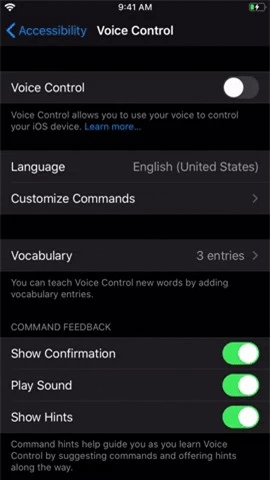 |
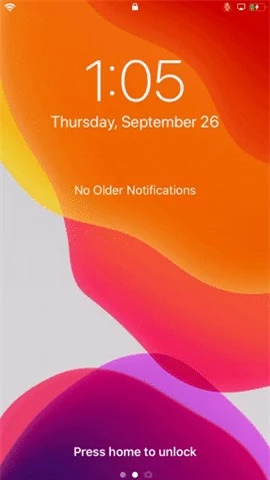 |
End of content
Không có tin nào tiếp theo





